Kako narediti posnetek zaslona na iPhone 12, 11, XS, XR, X, 8, 7 in drugih modelih
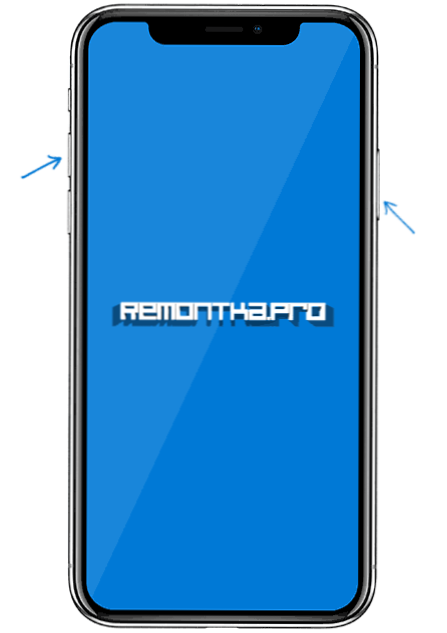
- 3391
- 969
- Felipe McCullough
Če bi morali fotografirati zaslon (posnetek zaslona) na svojem iPhoneu, da bi lahko delili z nekom ali drugimi cilji, ni težko storiti in še več, obstaja več kot en način za ustvarjanje takšne slike.
V teh navodilih - podrobno o tem, kako narediti posnetek zaslona na vseh modelih Apple iPhone, vključno z iPhone 12, 11, XS, XR in X. Iste metode so primerne za ustvarjanje zaslonske slike na tabličnih računalnikih iPad. Cm. Tudi: 3 načini za snemanje videoposnetkov z zaslona iPhone in iPad.
- Posnetek zaslona na iPhone XS, XR in iPhone X
- iPhone 8, 7, 6s in prejšnji
- Posnetek zaslona iPhone z dvojnim dotikom od zadaj
- AsisitTouch
Kako narediti posnetek zaslona na iPhone 12, 11, XS, XR, X
Novi telefonski modeli iz Apple, iPhone 12, 11 XS, XR in iPhone X, so izgubili gumb "Home" (ki se uporablja za prejšnje modele za posnetke zaslona), zato se je metoda ustvarjanja nekoliko spremenila.
Številne funkcije, ki so bile dodeljene gumbu "Home".
Če želite posneti posnetek zaslona na iPhone XS/XR/X.
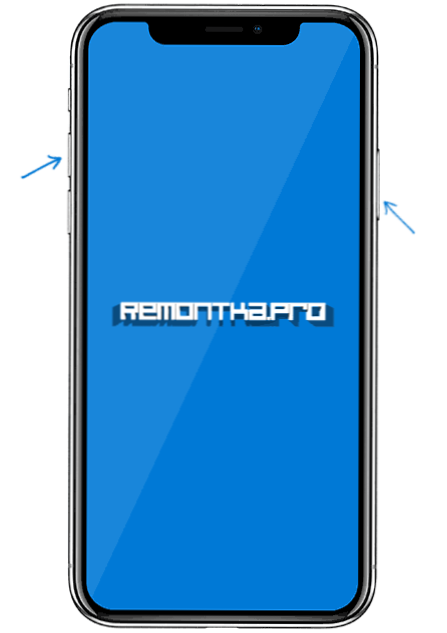
To ni vedno mogoče storiti prvič: ponavadi je lažje pritiskati gumb za glasnost z delitvijo sekunde kasneje (t.e. Ne povsem hkrati z gumbom za vklop), če predolgo hranite gumb BCL/izklop, potem se lahko začne Siri (dodeljen je, da drži ta gumb).
Če nenadoma ne uspete, obstaja še en način, kako ustvariti slike zaslona, ki so primerne za iPhone 12, 11, XS, XR in iPhone X - AssistiveTouch, opisane pozneje v teh navodilih.
Ustvarjanje zaslonske slike na iPhone 8, 7, 6s in drugih
Če želite ustvariti posnetek zaslona na modelih iPhone z gumbom »Domov« Gumb »Domov« - to bo delovalo na zaklenjenem zaslonu in v aplikacijah v telefonu.
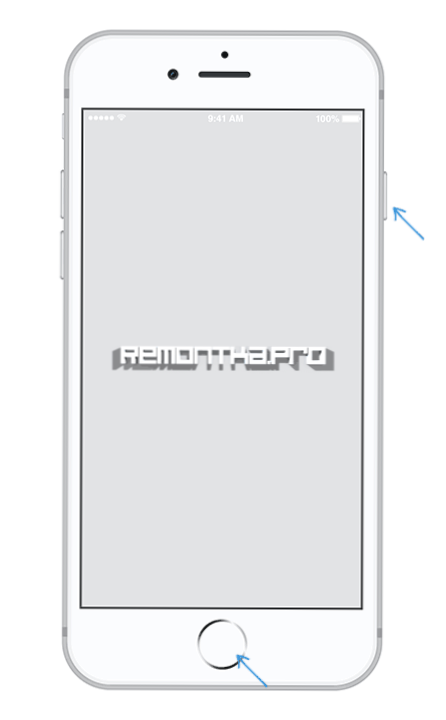
Kot tudi v prejšnjem primeru, če ne dobite istočasnega stiskalnice, poskusite pritisniti in pridržati gumb VKL-ECHO in v delih sekunde pritiskati na gumb "Domov" (osebno to storim lažje).
Posnetek zaslona z uporabo AssistiveTouch
Obstaja način, kako ustvariti posnetke zaslona in brez uporabe hkratnega pritiska na fizični gumbi za telefon - funkcija AssistiveTouch.
- Pojdite na nastavitve - Main - Universal Access in vklopite asisitTouch (bližje koncu seznama). Po vklopu se na zaslonu prikaže meni Assistantive Touch.
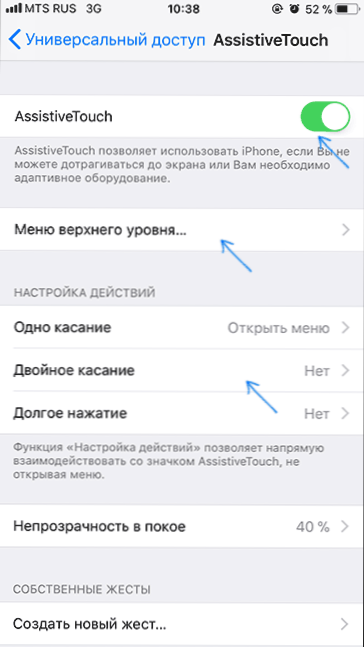
- V razdelku "Pomožni dotik" odprite element menija "Zgornja raven" in dodajte gumb "Slika zaslona" na priročno lokacijo.
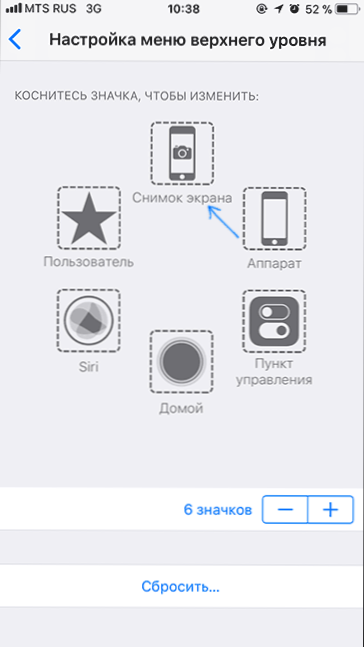
- Po želji v razdelku AssistiveTouch - Nastavitev dejanj lahko dodelite ustvarjanje zaslona zaslona z dvojnim ali dolgim pritiskom na gumb, ki se je pojavil.
- Če želite posneti posnetek zaslona, uporabite dejanje iz P.3 ali odprite meni AssistiveTouch in kliknite gumb "Prevara Sknik".
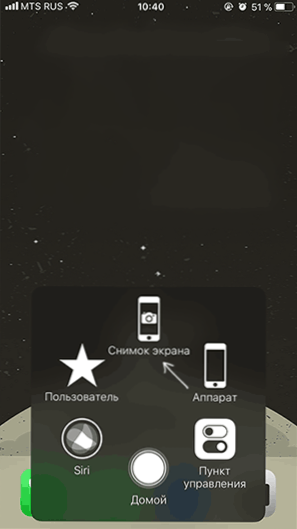
To je vse. Vse posnetke zaslona, narejene na vašem iPhoneu, najdete v aplikaciji "Foto" v razdelku "Posnetki zaslona".

